L'applicazione rivale piu' importante di Pocket (----->recensita in un precedente post, CLICCA QUI), Instapaper, in queste ore ha ricevuto un aggiornamento che la porta alla versione 4.0 rendendola, contestualmente, gratuita eccetto che per qualche funzione accessibile solo pagando un abbonamento (vedasi piu' sotto).
N.B. per chi avesse gia' acquistato l'app in precedenza, gli sviluppatori hanno previsto un mese di abbonamento premium in omaggio!
Come Pocket, Instapaper e' un'applicazione cross-platform che consente di archiviare articoli web o video per una consultazione successiva, volendo, anche in modalita' offline; il servizio ha goduto, in questi anni, di un crescente successo (soprattutto nell'ecosistema iOS) ma per poterne usufruire occorreva pagare e l'avvento di analoghi e altrettanto ben fatti (leggasi per esempio Pocket, appunto) servizi free, evidentemente ha fatto si' che gli sviluppatori prendessero la decisione di cambiare strategia e renderla nelle funzioni basilari gratuita e percio' maggiormente accessibile ai potenziali fruitori!
A questo proposito bisogna anche considerare che l'utente tipo di Android e' sicuramente meno propenso di altri a sborsare dei soldi per un'app, tanto piu' se sul Play Store puo' trovare facilmente valide alternative gratuite: insomma, i conti son presto fatti e non occorre certo una laurea in statistica per capire che i proprietari di Instapaper hanno deciso di "arrivare' al maggior numero di utenti possibile cercando nel contempo di arginare il successo degli avversari.
Del resto gli stessi sviluppatori di Pocket, gia' da qualche mese ormai, pur avendo deciso di introdurre delle funzionalita' premium a pagamento hanno comunque continuato a mantenere gratuita l'applicazione cosa che ha contribuito non poco, in passato, al suo enorme successo!----------> LEGGI QUI
Dopo questa lunga introduzione passiamo finalmente a vedere Instapaper piu' da vicino.
Installata e avviata l'applicazione, vi apparira' la schermata visibile nella foto 1.
 |
| foto1 |
Trattasi della schermata di registrazione/login a cui ormai siamo tutti abituati.
Una volta effettuato il login, visualizzerete la schermata nella foto 2.
 |
| foto2 |
Rendendo il proprio profilo "pubblico", i vostri amici/follower sui vari social network connessi all'app potranno consultare o salvare a loro volta i vostri articoli preferiti.
N.B. il popup consente di poter effettuare la suddetta scelta immediatamente agendo sui tasti virtuali in basso e il tutto potra' essere successivamente modificato dalle impostazioni dell'applicazione (vedasi piu' sotto)!
Una volta effettuata la scelta del tipo di profilo preferito apparira' la schermata principale dell'app, foto 3.
 |
| foto3 |
In alto a destra troverete il tasto per andare ad effettuare le ricerche negli articoli ma questa funzione, come potete vedere qui di seguito, e' a pagamento, foto 4.
 |
| foto4 |
- ricerca a tutto testo;
- evidenziazioni illimitate invece delle 5/mese della versione free;
- lettura in vivavoce di una playlist di articoli a scelta dal sintetizzatore vocale del device.
Il costo, come potete vedere, non e' altissimo: 2,31 Euro/mese oppure 23,19 Euro/anno, per cui vedete voi se vale la pena di pagare per queste features oppure "accontentarsi" delle funzioni "base" dell'app!
A destra del pulsante "ricerca", i consueti tre puntini verticali che, tappati, faranno apparire un piccolo menu a tendina, foto 5.
 |
| foto5 |
Dall'alto avrete:
- "ORGANIZZA", foto 6, per andare a scegliere il metodo di ordinamento degli artcoli salvati;
- "FILTRA", foto 7, per andare a filtrare gli articoli qualora ve ne fossero moltissimi tra cui andare a cercare quello/i che si vuole consultare;
- "IMPOSTAZIONI", foto 8-9-10, per accedere appunto alle impostazioni generali dell'applicazione.
 |
| foto6 |
I metodi di ordinamento sono molteplici, dall'alto avrete:
- dai piu' nuovi;
- dai piu' vecchi;
- dai piu' lunghi;
- dai piu' corti;
- dai piu' popolari;
- a caso.
 |
| foto7 |
Anche i filtri sono molteplici, dall'alto troverete:
- articoli salvati da meno di 5 minuti;
- tra 5 e 10 minuti fa;
- tra 10 e 30 minuti fa;
- tra 30 e 60 minuti fa;
- da oltre un'ora.
 |
| foto8 |
 |
| foto9 |
 |
| foto10 |
Nelle impostazioni potrete andare a modificare e personalizzare varie parti dell'applicazione e connettere alla stessa i vostri account social preferiti.
N.B. connettendo i vostri profili potrete autorizzare (per ogni servizio supportato e qui elencato) la pubblicazione automatica dell'articolo che contrassegnerete come preferito e/o le evidenziazioni effettuate!
Premendo su "ADVANCED", visualizzerete ulteriori impostazioni avanzate, foto 11.
N.B. connettendo i vostri profili potrete autorizzare (per ogni servizio supportato e qui elencato) la pubblicazione automatica dell'articolo che contrassegnerete come preferito e/o le evidenziazioni effettuate!
Premendo su "ADVANCED", visualizzerete ulteriori impostazioni avanzate, foto 11.
 |
| foto11 |
Tornando alla schermata principale della foto 3, in alto a sinistra troverete i trattini orizzontali che stanno ad indicare la presenza della schermata laterale in pieno stile Google, foto 12.
 |
| foto12 |
N.B. una volta aperta la schermata laterale, in alto a destra apparira' il tasto "+" per poter andare ad aggiungere alla stessa un tab/cartella personalizzata dove poter andare a catalogare i nostri articoli.
Nella schermata laterale, quindi, troverete i tabs predefiniti seguenti, dall'alto:
- "HOME" che vi portera' alla schermata principale contenente tutti gli articoli salvati;
- "FAVORITI" che vi portera' alla schermata con tutti gli articoli contrassegnati come favoriti;
- "ARCHIVIO" per visualizzare gli articoli letti e contrassegnati come archiviati;
- "VIDEO" per visualizzare i video salvati;
- "EVIDENZIATI" per accedere alle evidenziazioni, foto 13-14-15-16;
- "ESPLORA" per andare a navigare tra gli articoli pubblici di altri utenti, foto 17.
 |
| foto13 |
 |
| foto14 |
 |
| foto15 |
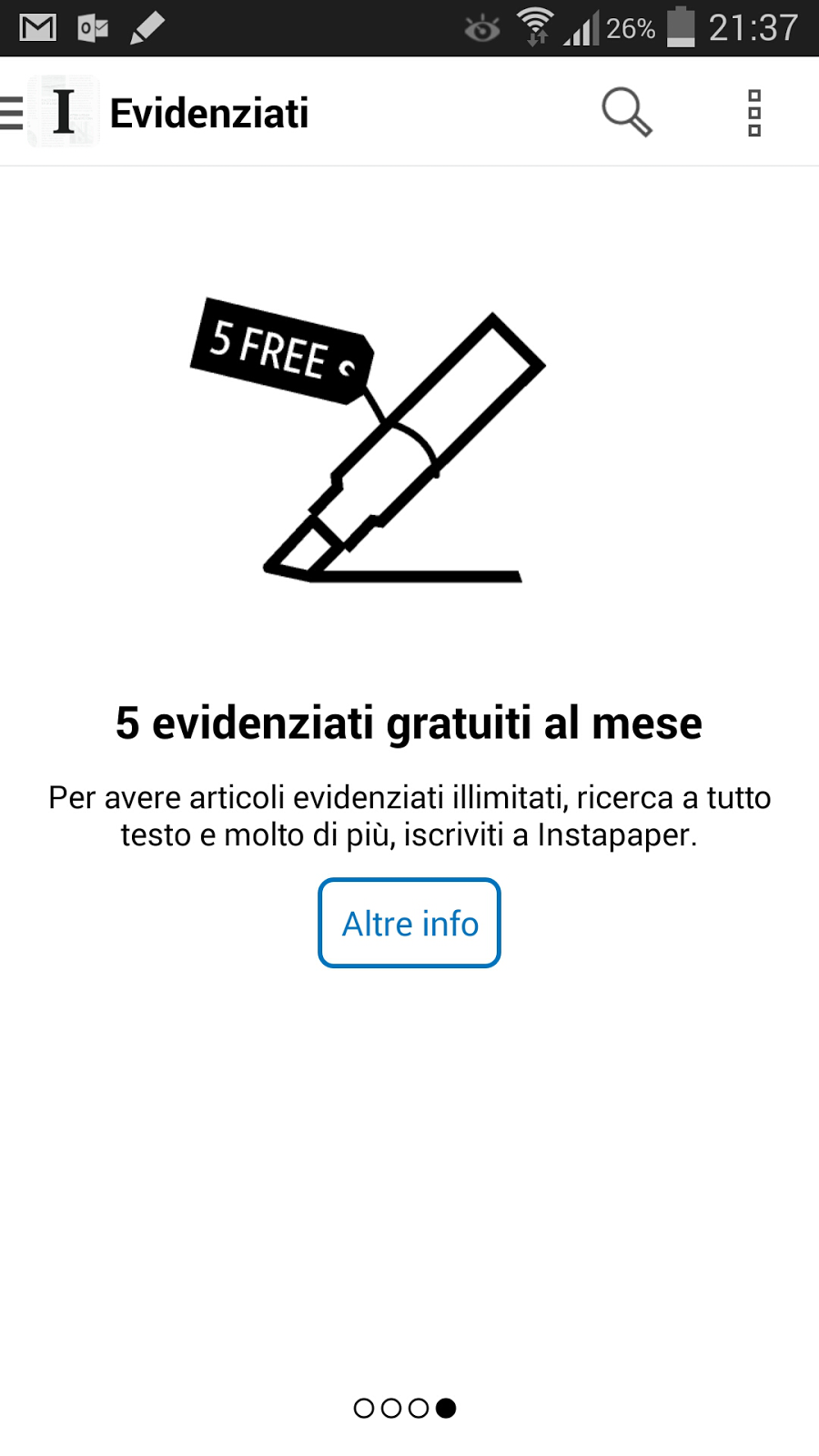 |
| foto16 |
Negli screenshots qui sopra potete vedere il mini tutorial che vi apparira' tappando sul tab relativo alle evidenziazioni; nel tutorial verra' spiegato come effettuare le evidenziazioni e che nella versione free se ne avranno a disposizione 5 al mese: per averne di illimitati occorrera' sottoscrivere l'abbonamento Premium!
 |
| foto17 |
Il tab "ESPLORA" conterra' un elenco di articoli pubblici che potranno essere salvati nella vostra raccolta o aperti col vostro browser preferito.
In alto a destra il tasto "FRIENDS" vi permettera' di andare ad aggiungere i vostri amici sui social con profilo pubblico mentre i tre puntini verticali vi consentiranno di aprire le impostazioni dell'app viste piu' sopra!
Quando aprirete in lettura un articolo salvato, invece, visualizzerete la schermata nella foto 18.
In alto comparira' una barra a scomparsa con una serie di comandi, da sinistra:
Come ogni servizio online che si rispetti anche Instapaper ha un suo sito web da cui, loggandosi, potrete accedere ai vostri contenuti e a tutte le impostazioni del servizio, anche le piu' avanzate: una funzione che mi ha incuriosito non poco e' quella di poter far si' di inviare al proprio account Kindle gli articoli preferiti convertiti in files .mobi!
In alto a destra il tasto "FRIENDS" vi permettera' di andare ad aggiungere i vostri amici sui social con profilo pubblico mentre i tre puntini verticali vi consentiranno di aprire le impostazioni dell'app viste piu' sopra!
Quando aprirete in lettura un articolo salvato, invece, visualizzerete la schermata nella foto 18.
 |
| foto18 |
- tasto per chiudere l'articolo e tornare alla schermata precedente ;
- tasto per contrassegnare come preferito l'articolo corrente;
- tasto per contrassegnare come archiviato l'articolo;
- tasto per eliminare l'articolo;
- tasto per visualizzare i comandi per le opzioni di lettura, foto 19-20;
- tasto per far comparire un ulteriore serie di comandi, foto 21.
 |
| foto19 |
Potrete regolare la luminosita', il font, la grandezza dei caratteri, il colore dello sfondo; premendo poi su "ALTRE OPZIONI" compariranno altri comandi, foto 20.
 |
| foto20 |
Qui potrete personalizzare spaziatura e larghezza dell'articolo.
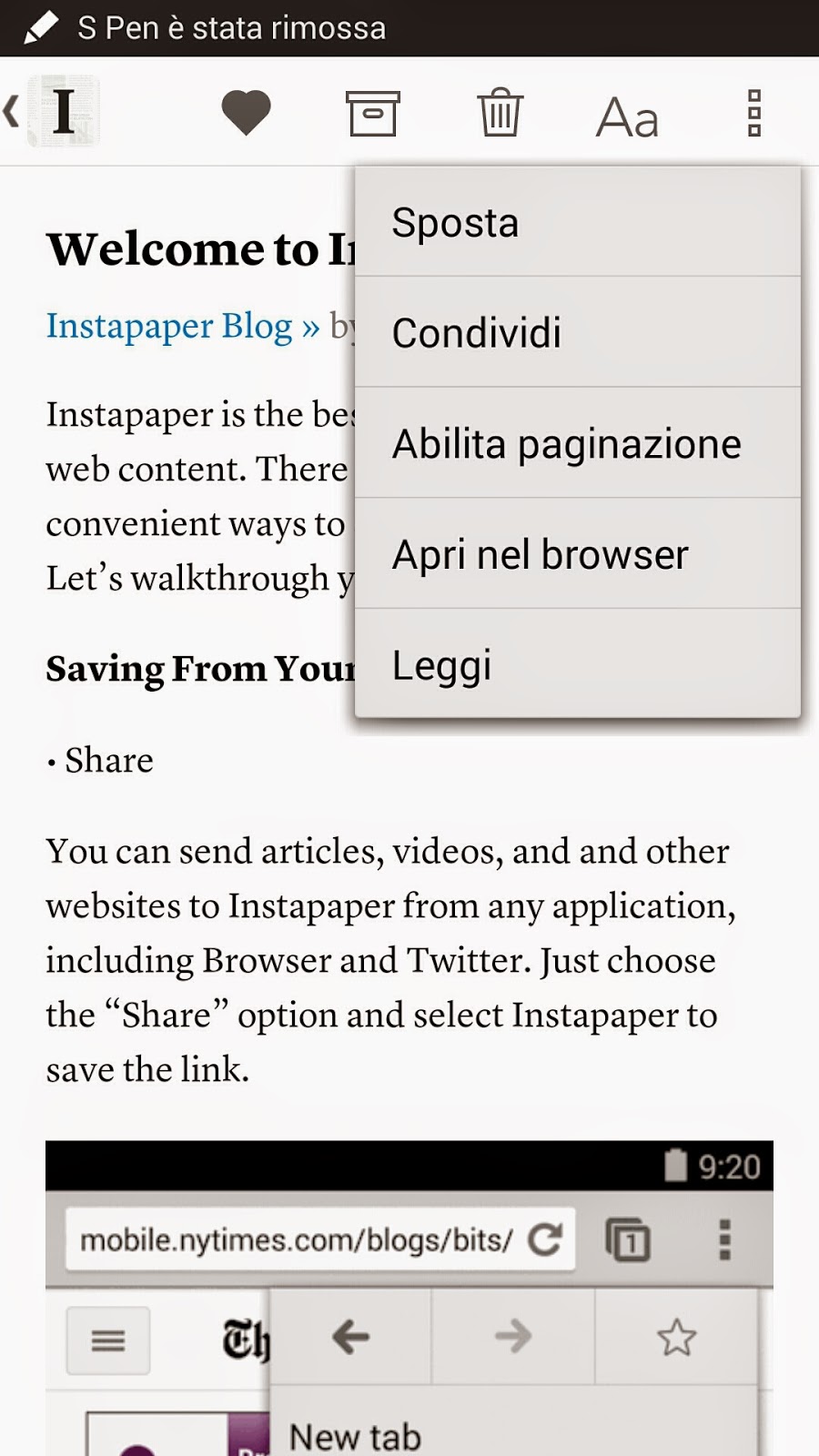 |
| foto21 |
Nel menu a tendina troverete, dall'alto:
- tasto per spostare in un'altra cartella/tab l'articolo;
- tasto per condividere l'articolo;
- tasto per abilitare/disabilitare lo scorrimento continuo o l'impaginazione per schede swipabili;
- tasto per aprire il link nel browser preferito;
- tasto per attivare la lettura dell'articolo in vivavoce da parte del sintetizzatore vocale.
Come ogni servizio online che si rispetti anche Instapaper ha un suo sito web da cui, loggandosi, potrete accedere ai vostri contenuti e a tutte le impostazioni del servizio, anche le piu' avanzate: una funzione che mi ha incuriosito non poco e' quella di poter far si' di inviare al proprio account Kindle gli articoli preferiti convertiti in files .mobi!
Per poter impostare il tutto occorre per forza accedere al proprio account Instapaper via web e seguire le istruzioni in merito: se questa opzione in futuro la si potesse impostare direttamente dall'app sarebbe veramente una gran cosa per cui spero che con futuri aggiornamenti venga implementata.
Sito web INSTAPAPER: www.instapaper.com
Parimenti a Pocket, Evernote e ad altri servizi di archiviazione cloud, anche Instapaper all'atto della registrazione assegnera' un indirizzo email univoco a cui possono essere inviati gli articoli per poterseli poi trovare nell'app salvati e pronti per essere letti in un secondo momento!
Un appunto che mi riservo, pero', di fare agli sviluppatori c'e': la mancanza dei tags per etichettare gli articoli; sara' che sono un utente Pocket della prima ora ma questo sistema di ordinamento e ricerca degli articoli mi piace tantissimo e lo trovo anche molto veloce! Vero, in Instapaper abbiamo la possibilita' di creare delle cartelle personalizzate in cui poter catalogare i links ma la ricerca per tag e' tutta un' altra cosa!
Non vi resta che installare o procedere all'aggiornamento di Instapaper e cominciare a provare le sue funzioni; come sempre saro' ben lieto di ricevere vostri feedbacks in merito.
Non vi resta che installare o procedere all'aggiornamento di Instapaper e cominciare a provare le sue funzioni; come sempre saro' ben lieto di ricevere vostri feedbacks in merito.
La mia pagella:
Idea: 8
Design: 8
Funzioni: 7.5
Usabilita': 7.5
A fine post troverete il badge per il download e ringraziandovi per la vistra sempre preziosa attenzione vi do appuntamento al prossimo articolo.
di Alessandro Proietti
A fine post troverete il badge per il download e ringraziandovi per la vistra sempre preziosa attenzione vi do appuntamento al prossimo articolo.
di Alessandro Proietti



Nessun commento:
Posta un commento